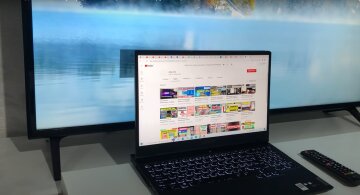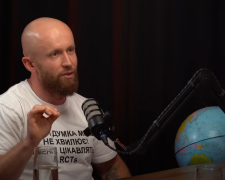Для багатьох не секрет, що підключення ноутбука до телевізора може покращити якість відтворення, дозволяючи насолоджуватися контентом на великому екрані.
Експерти назвали в інтернеті кілька ефективних способів, як ви можете підключити свої пристрої, використовуючи як дротовий HDMI, так і бездротовий Wi-Fi.
Підключення через HDMI:
Вимкніть комп'ютер і телевізор, щоб запобігти потенційним збиткам.
Вставте один кінець кабелю HDMI у телевізор, а інший кінець у порт HDMI на комп'ютері або ноутбуку.
Увімкніть обидва пристрої. Якщо з'єднання здійснено успішно, екран телевізора може блимати.
Потім обов'язково налаштуйте вхід телевізора в режим HDMI для отримання сигналів від зовнішніх джерел.
Налаштуйте параметри дисплея на комп'ютері. У Windows 7 і 8 клацніть правою кнопкою миші на робочому столі, перейдіть до розділу "Роздільна здатність екрана" і виберіть відповідний пристрій. У Windows 10 за допомогою пульта дистанційного керування виберіть вхід HDMI на телевізорі та налаштуйте параметри проектування на комп'ютері.
Вам залишиться лише перезавантажити ноутбук або комп'ютер, щоб застосувати налаштування.
Налаштування звуку:
Клацніть правою кнопкою миші піктограму динаміка на панелі завдань і виберіть пункт "Пристрої відтворення".

У вікні "Пристрої відтворення" знайдіть динаміки телевізора та встановіть їх як пристрій відтворення за промовчанням.
Збережіть налаштування та перевірте, чи правильно працює звук.
Підключення через Wi-Fi:
Увімкніть Wi-Fi на комп'ютері та телевізорі.
На комп'ютері перейдіть до "Пуск" > "Система" > "Дисплей" > "Декілька дисплеїв" та виберіть "Підключитися до бездротового екрана".
Виберіть потрібний пристрій зі списку та погодьтеся на запит підключення на екрані телевізора.
DLNA:
Насамперед створіть на жорсткому диску спільну папку з англійською назвою.
Відкрийте властивості папки, перейдіть до "Доступ" та виберіть опцію "Розширене налаштування" – "Відкрити спільний доступ".
Підключіть телевізор до мережі Wi-Fi, що й комп'ютер.
Отримайте доступ до спільної папки на телевізорі та відтворіть мультимедійний контент.
Що станеться з телефоном, якщо його заряджати неоригінальною зарядкою: це потрібно знати
Як оптимізувати роботу телефону, щоб він не гальмував: лайфхаки від програмістів
Ці програми шкодять вашому телефону: що не можна встановлювати або краще відразу видалити